VPN是什麼? VPN虛擬私人網路的優缺點

VPN是什麼? VPN有哪些優缺點?接下來,我們和WebTech360一起探討VPN的定義,以及如何在工作中套用這種模式和系統。
若要存取電腦上的資料夾,或在 Windows 上執行某些命令,我們經常使用「執行」對話方塊並輸入路徑或命令。這有助於用戶更快地存取和操作。或者,Windows 上的某些存取需要使用此命令列介面。因此,掌握常用的「運行 CMD」命令將有助於我們更快獲得結果。在下面的文章中,我們將為讀者總結常用的「運行」命令。
首先,我們需要使用Windows + R組合鍵開啟執行對話框,輸入關鍵字cmd,按確定即可存取。
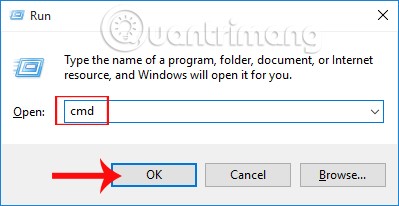
你必須知道的 29 個命令提示字元命令
命令列: ping ip/host/[/t][/a][/l][/n]
裡面:
PING 指令的使用方法:當我們想要檢查電腦是否連接到網路時,可以使用 PING 命令列。執行 PING 指令時,待檢查的電腦會向目標電腦傳送資料包,使用者可以從中檢查傳輸線路或確定電腦是否連接到網路。
命令列:tracert ip/host
其中:ip/host為需要檢查的IP位址或電腦名稱。
Tracert指令使用方法: Tracert指令用來顯示封包從測試電腦到目標電腦所經過的路徑,經過了哪個伺服器或路由器。
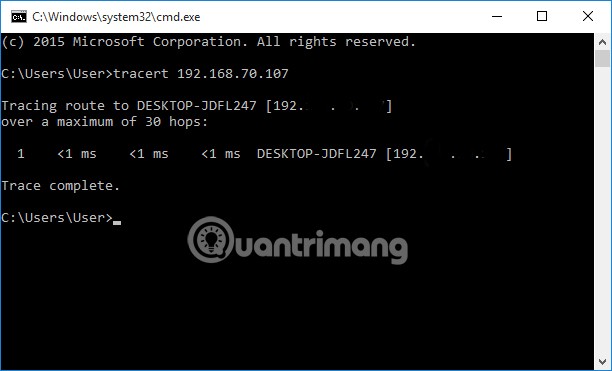
命令列:Netstat [/a][/e][/n]
裡面:
如何使用 Netstat 指令:幫助使用者了解他們想要檢查的電腦的進出連線。
命令列:ipconfig /all
如何使用指令 ipconfig /all:顯示正在檢查的電腦的訊息,包括主機名稱、IP 位址、DNS…

命令列:
Shutdown -s -t [a]:關機(在 Windows 7 上)。Shutdown -r -t [a]:啟動機器。其中:a為開機或關機時間,以秒計算。
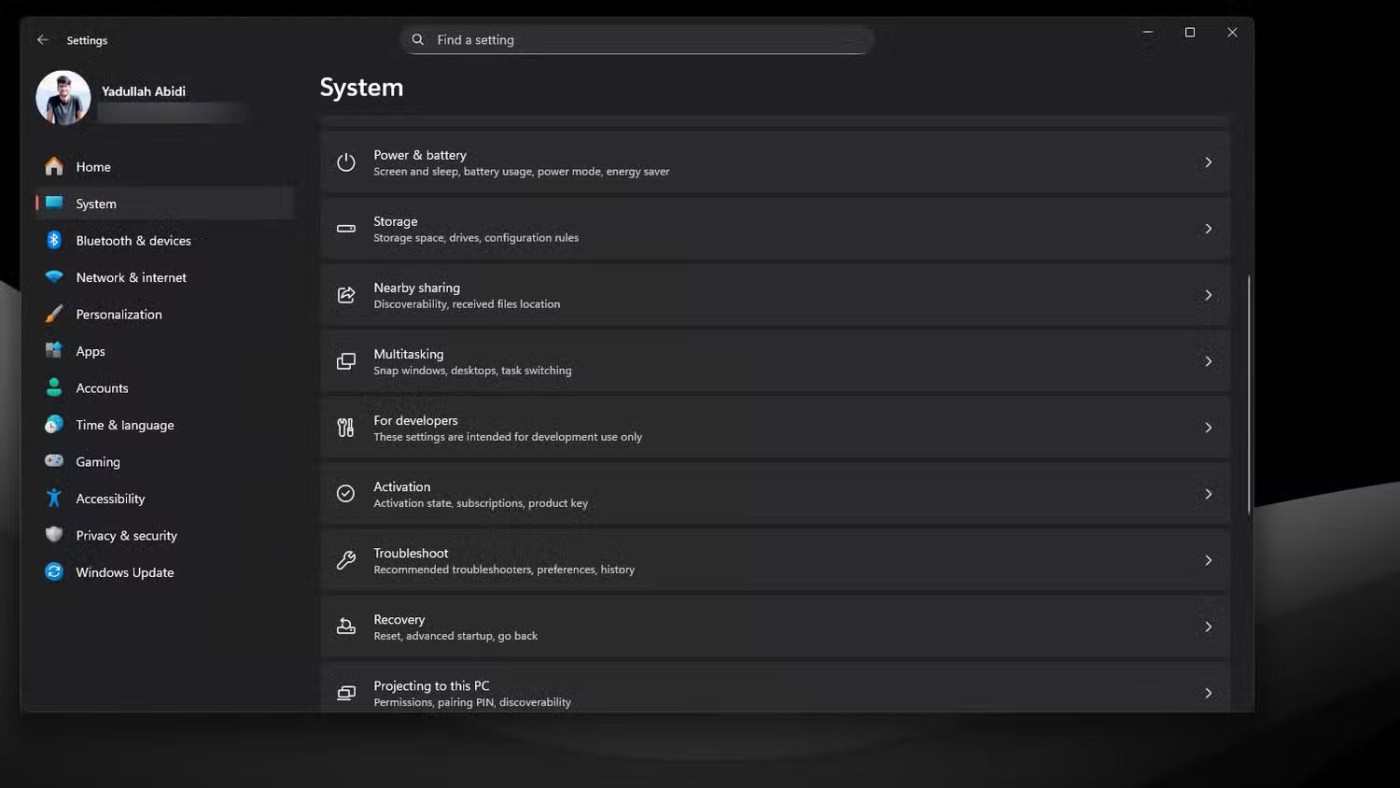
如何使用關機指令:依照預設的計畫關閉或重新啟動電腦。此外,讀者可以參考文章「Windows 10 電腦計畫關機說明」中有關如何為 Windows 10 電腦計畫關機的資訊。
命令列:DIR [drive:] [path][filename]
裡面:
DIR指令功能:幫助使用者搜尋和檢查電腦上的檔案和資料夾。
命令列: DEL [/p][/f][/s][/q][/a[[:]attributes]] "tên file cần xóa"
裡面:
DEL指令用法:刪除電腦上的檔案。
命令列:COPY "địa chỉ file cần copy" "địa chỉ lưu file copy" /y
其中:/y 表示不詢問而複製文件。
如何使用 COPY 命令:當您想要將檔案從電腦上的一個資料夾移至另一個資料夾時使用。
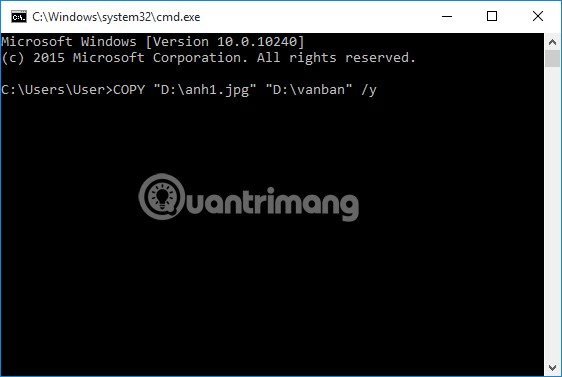
命令列:RD /s /q "thư mục cần xóa"
裡面:
RD指令使用方法:如果我們想要快速刪除電腦上的一個資料夾,就可以套用這個指令。
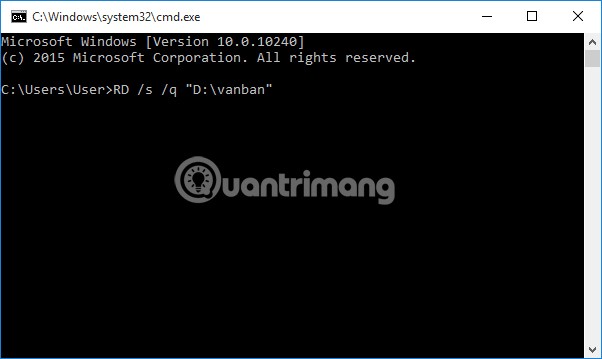
命令列:MD "đường dẫn lưu file cần tạo"\"tên thư mục cần tạo"
如何使用 MD 命令:用於在磁碟機中建立新資料夾。
例如:MD“D:\Amnhac”在電腦的D盤中建立Amnhac資料夾。
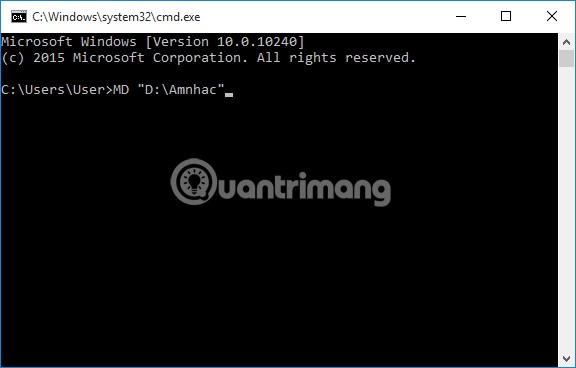
命令列:taskkill /f /im "tên ứng dụng".exe
TASKKILL指令使用方法:關閉正在執行的軟體,以防軟體出現問題,無法直接退出。
命令列:REG ADD KeyName [/v ValueName] [/t Type] [/s Separator] [/d Data] [/f]
裡面:
如何使用 REG ADD 命令:使用該命令建立和編輯註冊表。
命令列:REG DELETE KeyName [/v ValueName] [/f]
其中:[/v ValueName] 是要刪除的值的名稱。
如何使用 REG DELETE 指令:當您想要刪除登錄中的值時使用。
命令列: Regedit.exe /s "nơi chứa file .reg"
其中:/s 無需詢問。
使用方法:執行.reg檔案時使用。
命令列:ATTRIB -a -s -h -r "file, thư mục" /s /d 或ATTRIB +a +s +h +r "file, thư mục" /s /d
裡面:
用途:用於設定檔案或資料夾的屬性。
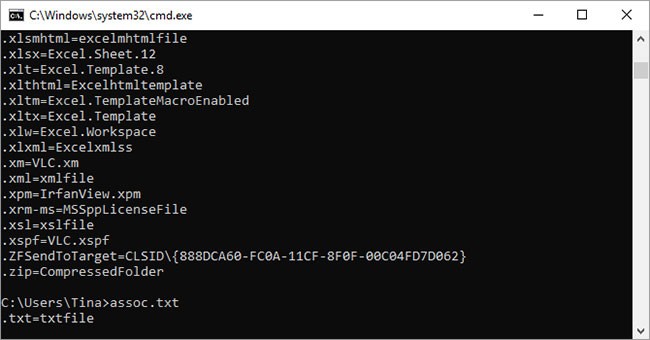
Windows 中的大多數檔案都與預設開啟該檔案的特定程式關聯。有時,記住這些關聯可能會令人困惑。您可以輸入assoc命令來顯示檔案副檔名和程式關聯的完整列表,以提醒自己。
您也可以擴展該命令來更改檔案關聯。例如,assoc .txt=會將文字檔案的關聯變更為您在等號後輸入的任何程式。 Assoc 指令本身會顯示副檔名和程式名,這將有助於您正確使用該指令。
在 Windows 10 中,您可以看到更用戶友好的介面,它還允許您隨時更改文件類型關聯。前往「設定」(Windows + I)> 應用程式 > 預設應用程式 > 按檔案類型選擇預設應用程式」。
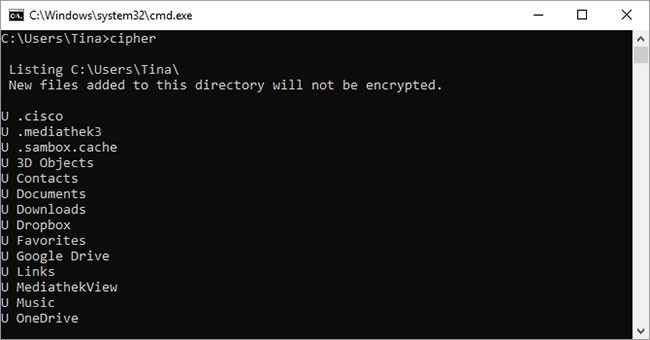
移除機械硬碟上的檔案實際上並不會刪除它們。相反,它會將這些文件標記為不可訪問,並且它們佔用的空間將變為未使用狀態。這些檔案仍然可恢復,直到系統以新資料覆蓋它們,這可能需要一些時間。
但是,cipher 指令會透過向目錄寫入隨機資料來刪除目錄。例如,要刪除 C 盤,可以使用cipher /w:d指令,該指令會清除 C 碟上的可用空間。該命令不會覆蓋已恢復的數據,因此運行此命令不會擦除所需的檔案。
您可以使用各種其他密碼命令,但是,它們通常與支援BitLocker的 Windows 版本重複。
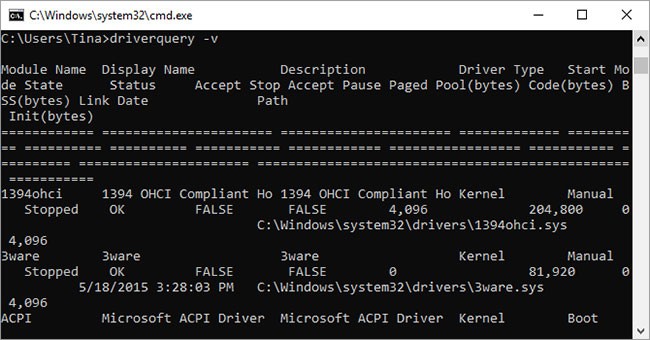
驅動程式仍然是電腦上安裝的最重要的軟體之一。驅動程式缺失或配置錯誤可能會導致各種問題,因此最好能夠存取電腦上的驅動程式清單。這正是 driverquery 指令的功能。您可以將其擴展為driverquery -v以獲取更多信息,包括驅動程式的安裝目錄。
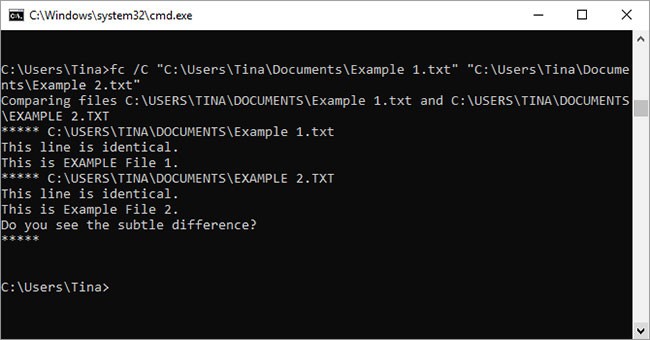
你可以使用此命令來比較兩個文件之間的文字差異。它對於需要查找同一文件兩個版本之間細微差異的作者和程式設計師尤其有用。只需輸入fc,然後輸入要比較的兩個檔案的目錄路徑和名稱即可。
您還可以透過多種方式擴展該命令。輸入/b僅比較二進位輸出,/c會在比較中忽略大小寫,/l僅比較 ASCII 文字。
例如,您可以使用以下命令:
fc /l "C:\Program Files (x86)\example1.doc" "C:\Program Files (x86)\example2.doc"上述指令比較兩個 Word 檔案中的 ASCII 文字。
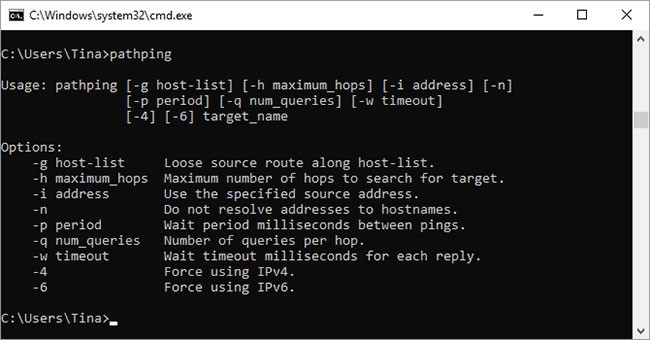
這是 ping 的更高級版本,如果您的 PC 和要測試的裝置之間有多個路由器,則非常有用。與 ping 類似,使用此指令的方法是輸入pathping加上 IP 位址。但與 ping 不同的是,pathping 也會傳遞一些有關測試封包所採用路徑的資訊。
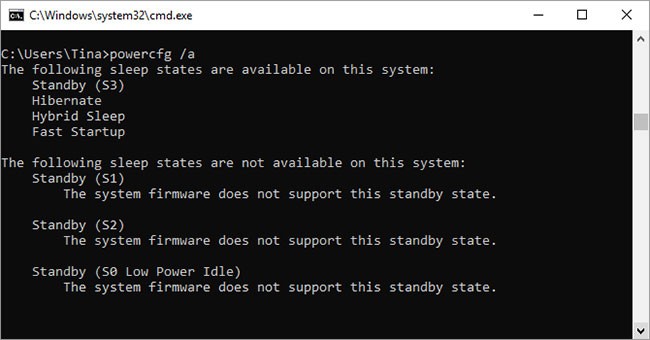
Powercfg 是一個非常強大的命令,用於管理和監控電腦的電源使用情況。您可以使用powercfg hibernate on和powercfg hibernate off指令來管理休眠模式;或者,您也可以使用powercfg /a指令查看電腦目前的省電狀態。
另一個有用的指令是powercfg /devicequery s1_supported,它會顯示電腦上支援連接待機的裝置清單。啟用後,您可以使用這些裝置喚醒待機狀態的計算機,甚至可以遠端喚醒。您可以透過在「裝置管理員」中選擇設備,開啟裝置的屬性,前往「電源管理」選項卡,然後選取「允許此裝置喚醒電腦」複選框來啟用此功能。
Powercfg /lastwake會告訴你哪個裝置上次將你的電腦從睡眠狀態喚醒。如果你的電腦似乎隨機從睡眠狀態喚醒,你可以使用這個命令來排除故障。
您可以使用powercfg /energy指令為您的電腦產生詳細的功耗報告。該報告會在命令完成後儲存到指定的資料夾中。此報告會告知您任何可能導致功耗增加的系統錯誤,例如阻止某些睡眠模式的裝置或配置不當而無法滿足您的電源管理設定的裝置。
Windows 8 新增了powercfg /batteryreport功能,提供詳細的電池使用情況分析(如有)。該報告通常會匯出到 Windows 使用者資料夾,提供有關充放電週期的持續時間和長度、平均電池壽命以及預估電池容量的詳細資訊。
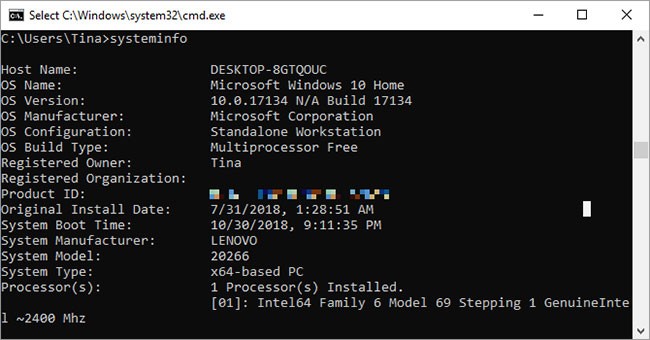
此命令將為您提供計算機詳細配置的概覽。此清單包含您的作業系統和硬體。例如,您可以尋找 Windows 的原始安裝日期、上次啟動時間、BIOS 版本、總記憶體和可用記憶體、已安裝的修補程式、網路卡配置等等。
使用systeminfo /s後接本機網路上電腦的主機名,以取得該系統的遠端資訊。
這可能需要網域、使用者名稱和密碼的附加語法元素,如下所示:
systeminfo /s [host_name] /u [domain]\[user_name] /p [user_password]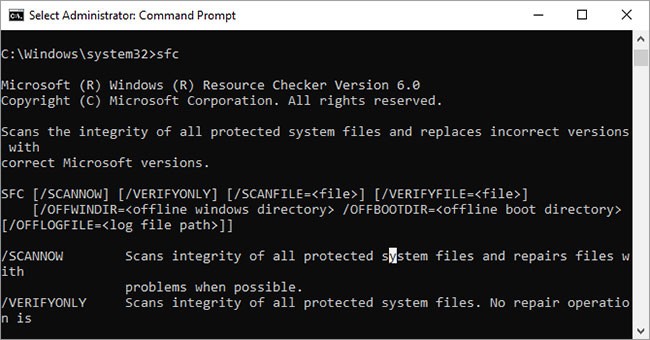
系統檔案檢查器是一款專注於 Windows 系統檔案的自動掃描和修復工具。
您需要以管理員權限執行命令提示符,並輸入命令sfc /scannow。如果 SFC 發現任何損壞或遺失的文件,它將自動使用 Windows 專門為此目的保留的快取副本來替換它們。該命令在較舊的筆記型電腦上可能需要半小時才能運作。
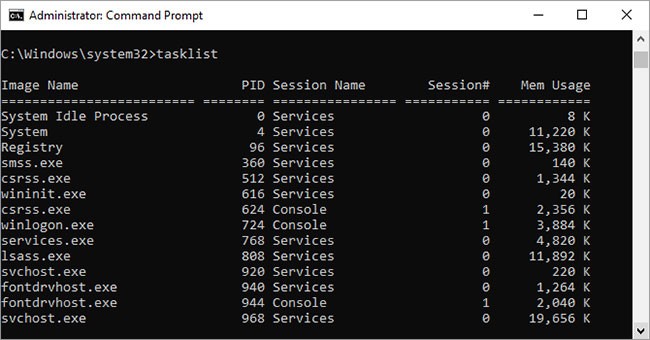
您可以使用 tasklist 指令來取得電腦上目前正在執行的所有任務清單。雖然由於任務管理器的存在,此命令有些多餘,但有時它可以找到該實用程式中隱藏的任務。
還有各種修飾符。 Tasklist -svc顯示與每個任務關聯的服務,使用tasklist -v可查看每個任務的更多詳細信息,而tasklist -m可定位與活動任務關聯的DLL 文件。這些命令對於進階故障排除非常有用。
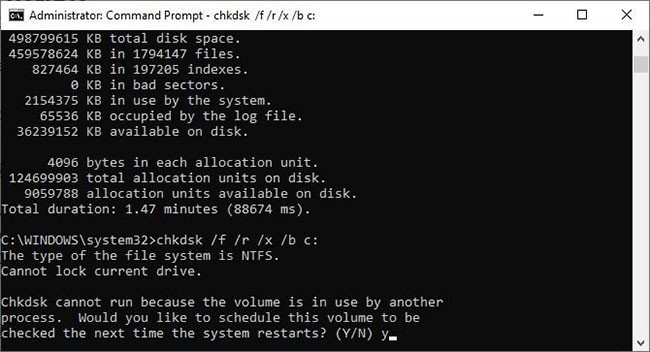
當症狀顯示本機磁碟機有壞磁區、遺失叢集或其他邏輯或實體錯誤時, Windows 會自動標記磁碟機以進行診斷 chkdsk 掃描。
如果您懷疑硬碟故障,可以手動啟動掃描。最基本的命令是chkdsk c:,它會立即掃描 C: 盤,而無需重新啟動電腦。如果您新增/f、/r、/x 或/ b等參數,例如chkdsk /f /r /x /bc:,chkdsk 也會分別執行修復錯誤、復原資料、卸載磁碟機或清除壞磁區清單的操作。這些任務需要重新啟動電腦,因為它們只能在 Windows 關機狀態下運作。
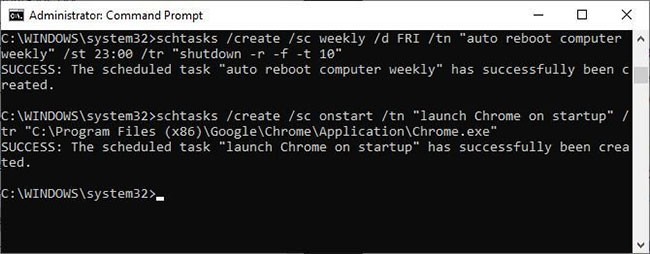
Schtasks 是透過命令提示字元存取任務計劃程式的,它是眾多被低估的 Windows 管理工具之一。雖然您可以使用 GUI 來管理排程任務,但命令提示字元可讓您複製和貼上複雜的命令來設定多個類似的任務,而無需點擊多個選項。
例如,您可以安排電腦每週星期五晚上 11 點重新啟動:
schtasks /create /sc weekly /d FRI /tn "auto reboot computer weekly" /st 23:00 /tr "shutdown -r -f -t 10"為了補充每週重啟,您可以安排任務在啟動時啟動特定程序:
schtasks /create /sc onstart /tn "launch Chrome on startup" /tr "C:\Program Files (x86)\Google\Chrome\Application\Chrome.exe"要為不同的程式複製上述命令,只需根據需要複製、貼上和修改它。
如果您要對應新磁碟機,您可以隨時開啟「檔案總管」,以滑鼠右鍵按一下「此電腦」 ,然後依照「對應網路磁碟機」精靈中的步驟操作。但是,使用 Net Use 命令,您可以透過一系列命令執行相同的操作。
例如,如果您網路上的電腦上有一個名為\\OTHER-COMPUTER\SHARE\的共用資料夾,則可以透過鍵入下列命令將其對應到您自己的Z:磁碟機:
net use Z: “\\OTHER-COMPUTER\SHARE” /persistent:yes持久開關會告訴您的計算機,您希望每次重新登入計算機時重新映射此驅動器。
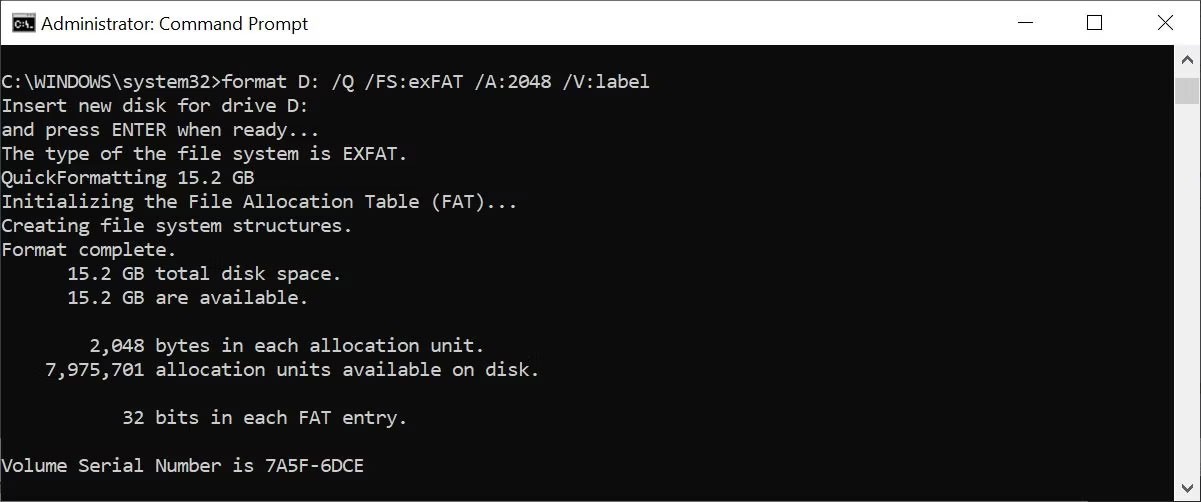
當您需要格式化磁碟機時,可以使用 Windows 檔案總管 GUI 或切換到命令提示字元。您需要管理員權限才能使用此命令。請確保指定要格式化的捲,然後輸入所需的參數。
以下命令將快速格式化磁碟機 D 為 exFAT 檔案系統,大小為 2048 位元組,並將磁碟區重新命名為「標籤」(不含引號)。
format D: /Q /FS:exFAT /A:2048 /V:label您也可以使用此命令卸載磁碟區 (/X),或者,如果磁碟區已使用 NTFS 格式化,則將檔案壓縮模式設為預設設定 (/R)。如果您遇到問題,請使用format /?尋求協助。
如果您在嘗試上述所有命令後發現命令提示字元視窗變得混亂,那麼您需要知道最後一個命令來再次清理它。
cls就這樣!很簡單吧?
如您所見,如果您知道正確的命令,您可以使用 Windows 命令提示字元執行一些有用且強大的操作。
甚至有許多命令可以讓您透過輸入簡單的命令來做一些您可能從未想過的事情。
祝你好運!
VPN是什麼? VPN有哪些優缺點?接下來,我們和WebTech360一起探討VPN的定義,以及如何在工作中套用這種模式和系統。
Windows 安全中心的功能遠不止於防禦基本的病毒。它還能防禦網路釣魚、攔截勒索軟體,並阻止惡意應用運作。然而,這些功能並不容易被發現——它們隱藏在層層選單之後。
一旦您學習並親自嘗試,您就會發現加密非常容易使用,並且在日常生活中非常實用。
在下文中,我們將介紹使用支援工具 Recuva Portable 還原 Windows 7 中已刪除資料的基本操作。 Recuva Portable 可讓您將其儲存在任何方便的 USB 裝置中,並在需要時隨時使用。該工具小巧、簡潔、易於使用,並具有以下一些功能:
CCleaner 只需幾分鐘即可掃描重複文件,然後讓您決定哪些文件可以安全刪除。
將下載資料夾從 Windows 11 上的 C 碟移至另一個磁碟機將幫助您減少 C 碟的容量,並協助您的電腦更順暢地運作。
這是一種強化和調整系統的方法,以便更新按照您自己的時間表而不是微軟的時間表進行。
Windows 檔案總管提供了許多選項來變更檔案檢視方式。您可能不知道的是,一個重要的選項預設為停用狀態,儘管它對系統安全至關重要。
使用正確的工具,您可以掃描您的系統並刪除可能潛伏在您的系統中的間諜軟體、廣告軟體和其他惡意程式。
以下是安裝新電腦時推薦的軟體列表,以便您可以選擇電腦上最必要和最好的應用程式!
在隨身碟上攜帶完整的作業系統非常有用,尤其是在您沒有筆記型電腦的情況下。但不要為此功能僅限於 Linux 發行版——現在是時候嘗試複製您的 Windows 安裝版本了。
關閉其中一些服務可以節省大量電池壽命,而不會影響您的日常使用。
Ctrl + Z 是 Windows 中非常常用的組合鍵。 Ctrl + Z 基本上允許你在 Windows 的所有區域中撤銷操作。
縮短的 URL 方便清理長鏈接,但同時也會隱藏真實的目標地址。如果您想避免惡意軟體或網路釣魚攻擊,盲目點擊此類連結並非明智之舉。
經過漫長的等待,Windows 11 的首個重大更新終於正式發布。
VPN是什麼? VPN有哪些優缺點?接下來,我們和WebTech360一起探討VPN的定義,以及如何在工作中套用這種模式和系統。
Windows 安全中心的功能遠不止於防禦基本的病毒。它還能防禦網路釣魚、攔截勒索軟體,並阻止惡意應用運作。然而,這些功能並不容易被發現——它們隱藏在層層選單之後。
一旦您學習並親自嘗試,您就會發現加密非常容易使用,並且在日常生活中非常實用。
在下文中,我們將介紹使用支援工具 Recuva Portable 還原 Windows 7 中已刪除資料的基本操作。 Recuva Portable 可讓您將其儲存在任何方便的 USB 裝置中,並在需要時隨時使用。該工具小巧、簡潔、易於使用,並具有以下一些功能:
CCleaner 只需幾分鐘即可掃描重複文件,然後讓您決定哪些文件可以安全刪除。
將下載資料夾從 Windows 11 上的 C 碟移至另一個磁碟機將幫助您減少 C 碟的容量,並協助您的電腦更順暢地運作。
這是一種強化和調整系統的方法,以便更新按照您自己的時間表而不是微軟的時間表進行。
Windows 檔案總管提供了許多選項來變更檔案檢視方式。您可能不知道的是,一個重要的選項預設為停用狀態,儘管它對系統安全至關重要。
使用正確的工具,您可以掃描您的系統並刪除可能潛伏在您的系統中的間諜軟體、廣告軟體和其他惡意程式。
以下是安裝新電腦時推薦的軟體列表,以便您可以選擇電腦上最必要和最好的應用程式!
在隨身碟上攜帶完整的作業系統非常有用,尤其是在您沒有筆記型電腦的情況下。但不要為此功能僅限於 Linux 發行版——現在是時候嘗試複製您的 Windows 安裝版本了。
關閉其中一些服務可以節省大量電池壽命,而不會影響您的日常使用。
Ctrl + Z 是 Windows 中非常常用的組合鍵。 Ctrl + Z 基本上允許你在 Windows 的所有區域中撤銷操作。
縮短的 URL 方便清理長鏈接,但同時也會隱藏真實的目標地址。如果您想避免惡意軟體或網路釣魚攻擊,盲目點擊此類連結並非明智之舉。
經過漫長的等待,Windows 11 的首個重大更新終於正式發布。













